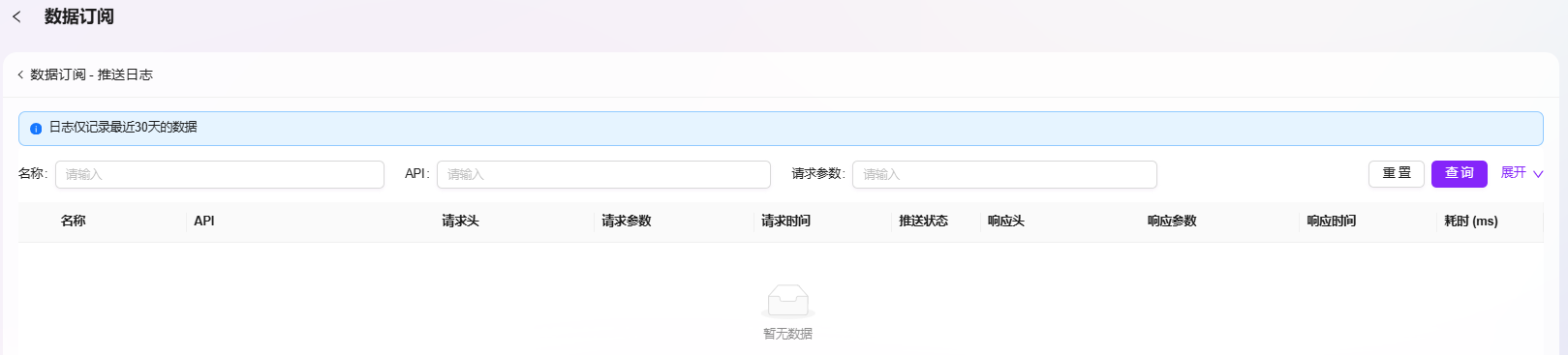データの使用
SERVICEME Analytics は、非技術ユーザー向けのセルフサービス型データ分析ツールであり、自然言語クエリとインテリジェントなグラフ生成を通じて、プログラミングの知識がなくてもデータの可視化コンテンツを作成、管理、共有できるように設計されています。
目標
- 自然言語クエリ を使用してデータベースから迅速にグラフを生成
- 多様な グラフスタイル を提供し、さまざまなデータ分析ニーズに対応
- ユーザーレベル および 企業レベル のグラフライブラリをサポートし、個別管理と共有管理を実現
- 非技術ユーザー のデータ分析能力を向上させ、データクエリと可視化プロセスを簡素化
AIレポート生成ガイド
- レポート生成ページにアクセス
- Analytics に移動
- 左上の AIレポート生成 をクリック
- レポート生成ページ に入る
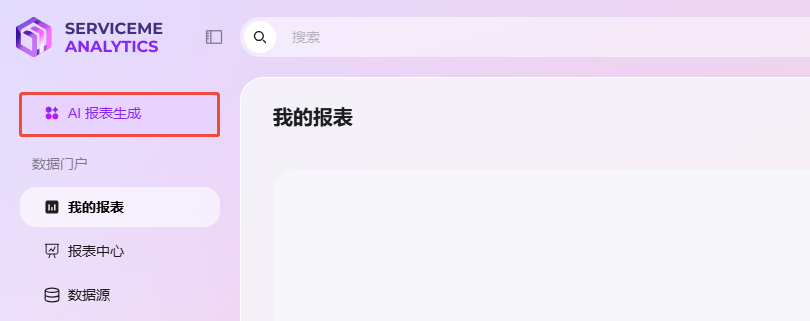
- データソースとデータを選択
- データソース を選択(例では「サンプルデータソース」を選択)
- データソースから 具体的なデータ を選択(例では
Sales.OrderLinesを選択)
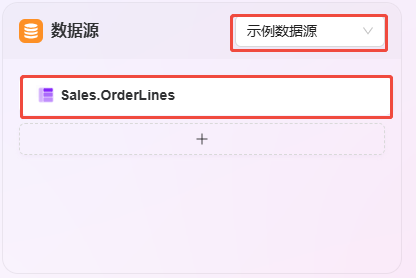
- インテリジェントグラフを生成
- インテリジェントグラフ生成 を選択
- 推奨質問 を使�用するか、自然言語でクエリ内容を入力(例では「各商品の売上額を分析」と入力)
- クエリ をクリックし、グラフ生成を待つ
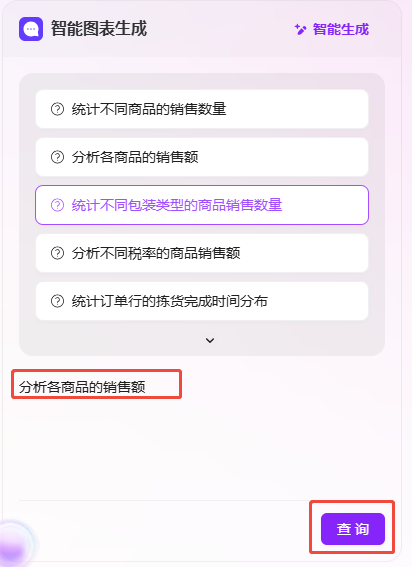
-
グラフスタイルを編集
- 例:
- グラフタイプを変更(例:円グラフ)
- レポートの色を調整(例:青色)
- 例:
-
レポートを公開
- 右上の公開ボタン をクリック
- 公開先を選択:
- マイ分析(ダッシュボードで確認可能)
- 分析センター(レポートセンターで確認可能)
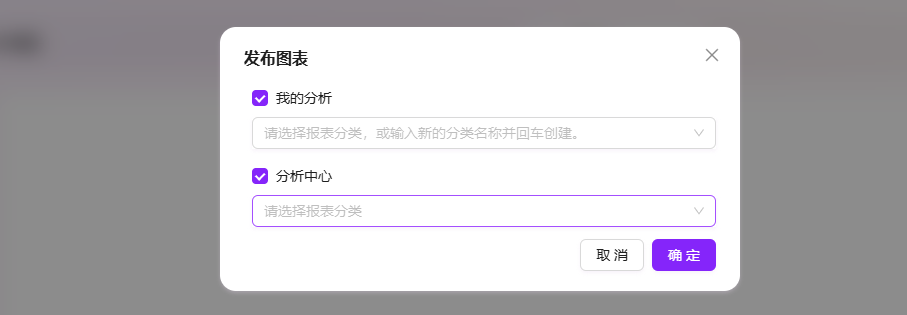
AIレポート
AIレポートは、データ処理とインテリジェント分析機能を基盤としたレポート生成ツールです。
AIレポートの主な利点:
- 効率的で便利:複雑な操作が不要で、要件を入力するだけで迅速にレポートを生成し、作成時間を短縮
- インテリジェント分析機能:システムが推奨質問を提示し、大規模モデルが動的に洞察範囲を生成。データ解釈と分析を提供し、データ分析のハードルを下げる
- 柔軟性:システム推奨をサポートするだけでなく、カ�スタマイズ入力も可能。スタイル編集機能で個別の表示ニーズに対応
- コラボレーションと共有に適応:公開と共有をサポートし、チームコラボレーションや成果の再利用を促進。データ価値の伝達効率を向上
- データ洞察:「洞察」機能を活用し、「ダッシュボード」や「レポートセンター」のレポートから、トレンド分析、相関分析、差異分析、要約などの結論を得ることが可能
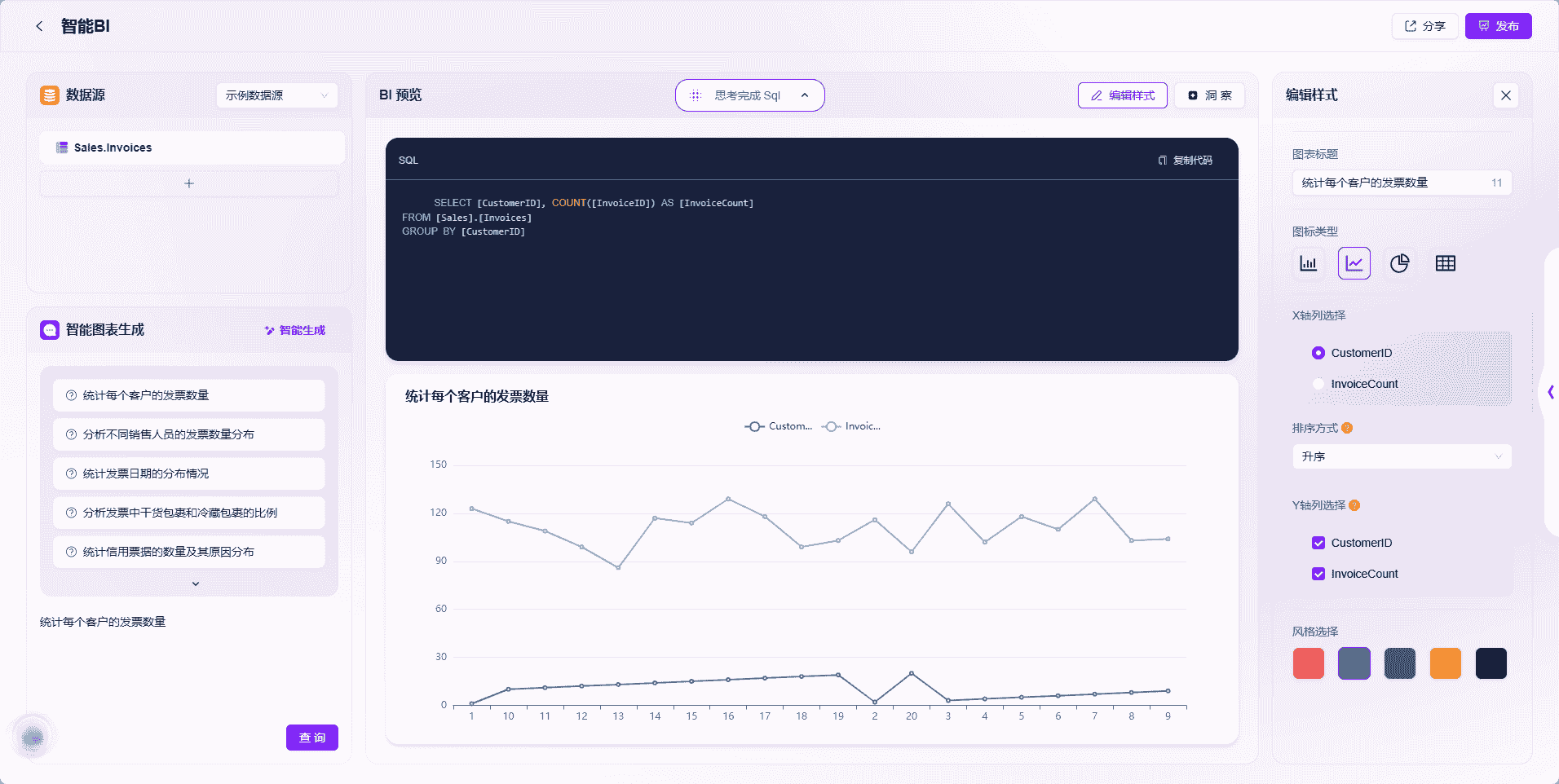
データポータル
ダッシュボード
「ダッシュボード」は、ユーザー専用のレポート管理スペースです。レポート作成プロセスで、レポートが「マイ分析」に公開されると、ユーザーはダッシュボードでそのレポートを直接確認できます。主な機能は、レポートの全ライフサイクル管理をカバーしており、レポートの内容編集、スタイル変更、ダウンロード保存、他者への共有、削除などの操作を含み、個別のレポート管理ニーズに完全に対応します。
ダッシュボードの主な利点:
- 高い管理自主性:ダッシュボード内のレポートに対して、内容編集からスタイル調整、ダウンロード、共有、削除まで、ユーザーが完全に自主的に操作可能で、多様な管理ニーズに適応
- データ資産の集中管理:統一管理スペースとして、ダッシュボードはレポートの集中保存を実現し、「マイ分析」に公開されたレポートを迅速に検索・呼び出すことができ、データ資産の利用効率を向上
- 柔軟な公開メカニズムとの連携:レポート公開プロセスと連動し、レポートを「マイ分析」に公開後、ダッシュボードで確認可能。また、「分析センター」などの複数の公開機能と連携し、「公開 - 管理 - 使用」のスムーズなサイクルを形成
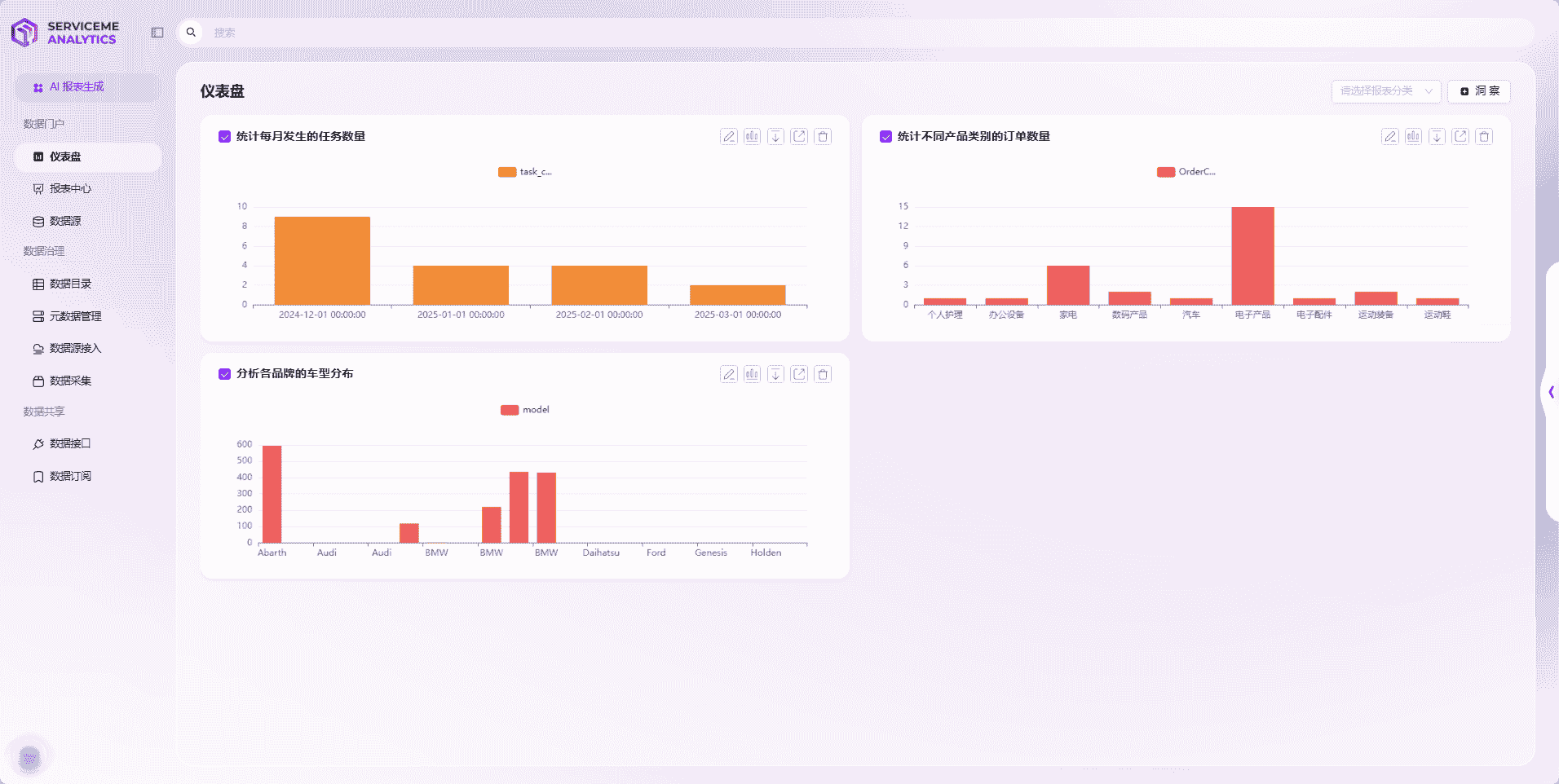
レポートセンター
レポートセンターは、公共の保存および交流プラットフォームであり、主な機能は以下を含みます:
- レポートの保存と管理:ユーザーはレポートを分析センターに公開し、後で迅速に検索および参照可能
- レポートのブックマーク:ユーザーはレポートをブックマークして、後で迅速に検索および参照可能
- レポートリソースの共有:一定のレポートリソースライブラリを形成し、ユーザー間の学習と参考に役立つ
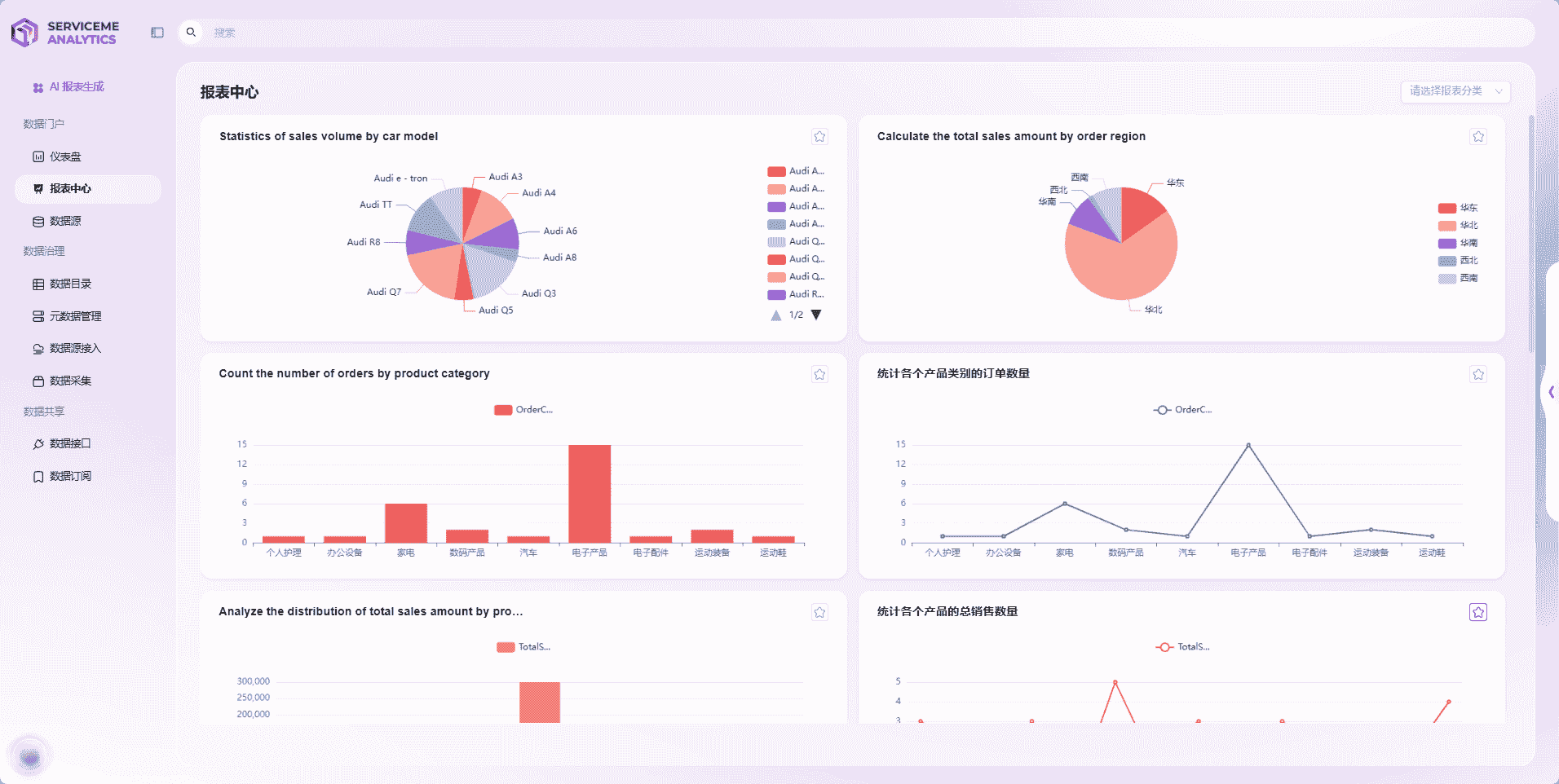
データソース
AIレポート�作成プロセスでは、データソースの役割が特に重要です。AIアルゴリズムはこれらのデータソースからデータを抽出、クレンジング、統合し、包括的かつ正確な情報を取得します。
💡 ヒント: 通常、データソースは管理者がデータ管理のデータソース内で追加します。一般ユーザーはこのデータソースを追加できません。

データガバナンス
データカタログ
データカタログはデータ管理の中核的なハブとして、包括的で直感的なデータ資産の概要を提供します。インポートデータ、データインターフェース、データサブスクリプション、データクエリなどの操作の数を正確に統計し、最近の更新やクエリ情報の確認も可能です。
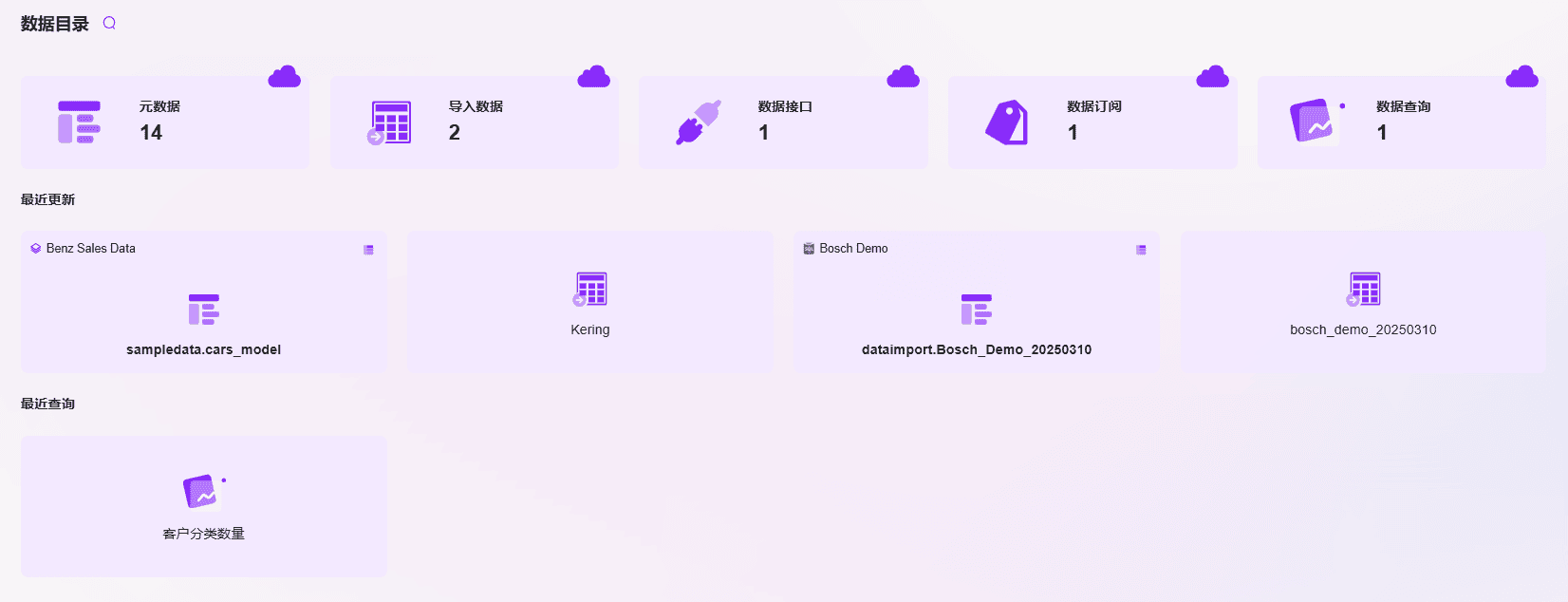
データカタログは、キーワード、資産タイプ、データソースなどの情報に基づいてデータ資産を検索することもサポートします。
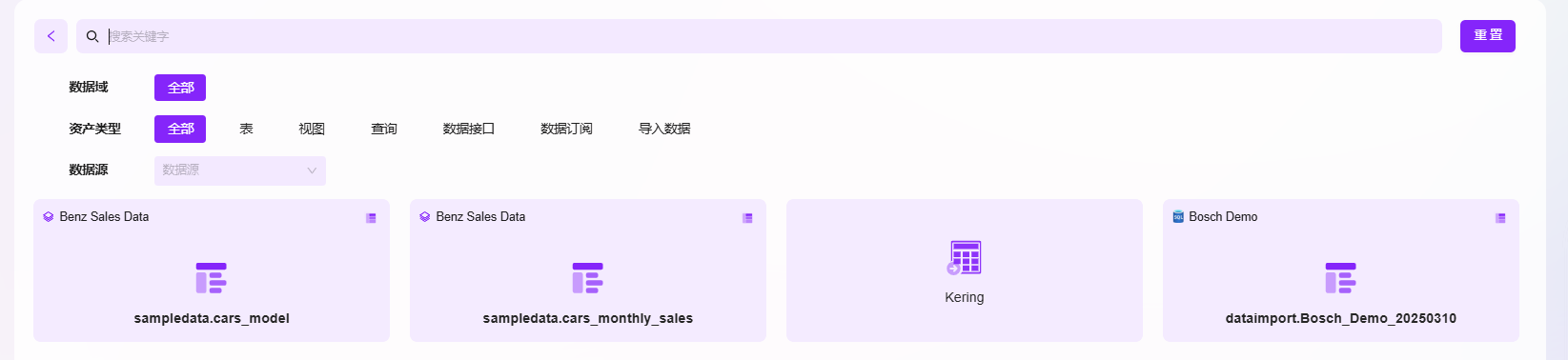
データカタログモジュールでは、詳細なメタデータ情報を確認できます。これには、テーブル名、表示名、フィールド名、コメントなどが含まれ、これらのメタデータの表示を通じて、ユーザーはデータの特性と出所を包括的に理解し、データのさらなる分析と応用に有力なサポートを提供します。
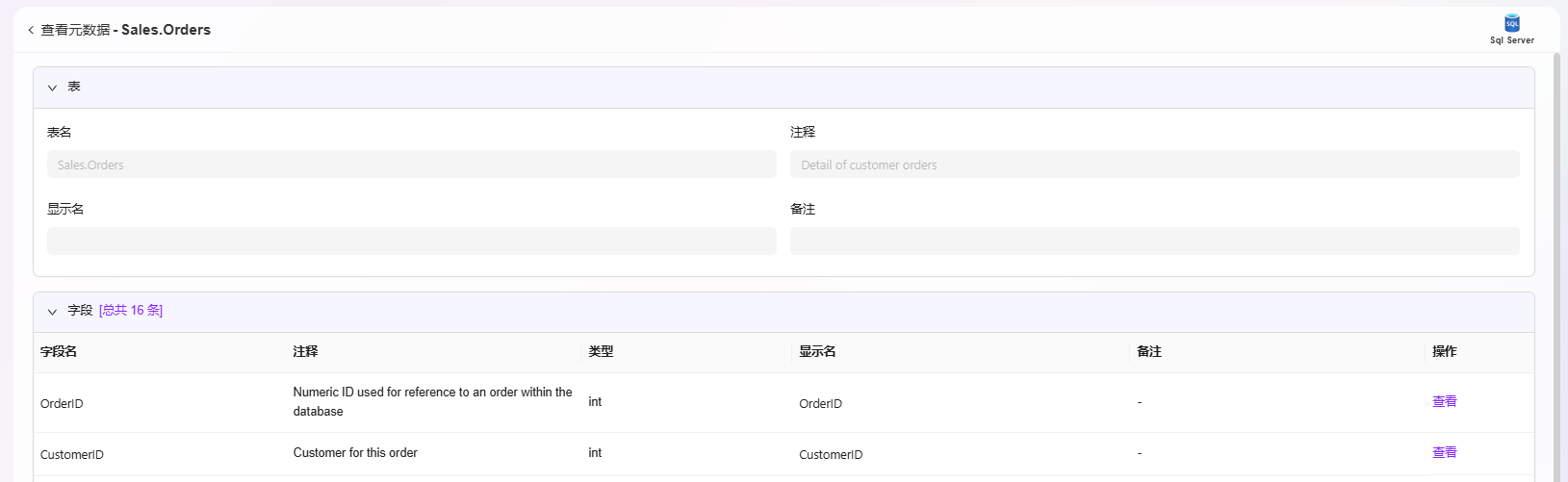
データカタログ内のデータに基づいて、Copilot アシスタントを利用し、自然言語でデータと対話できます。質問を入力するだけで、システムが自動的に質問を解析し、関連データから回答を抽出し、直感的な方法でユーザーに提示します。
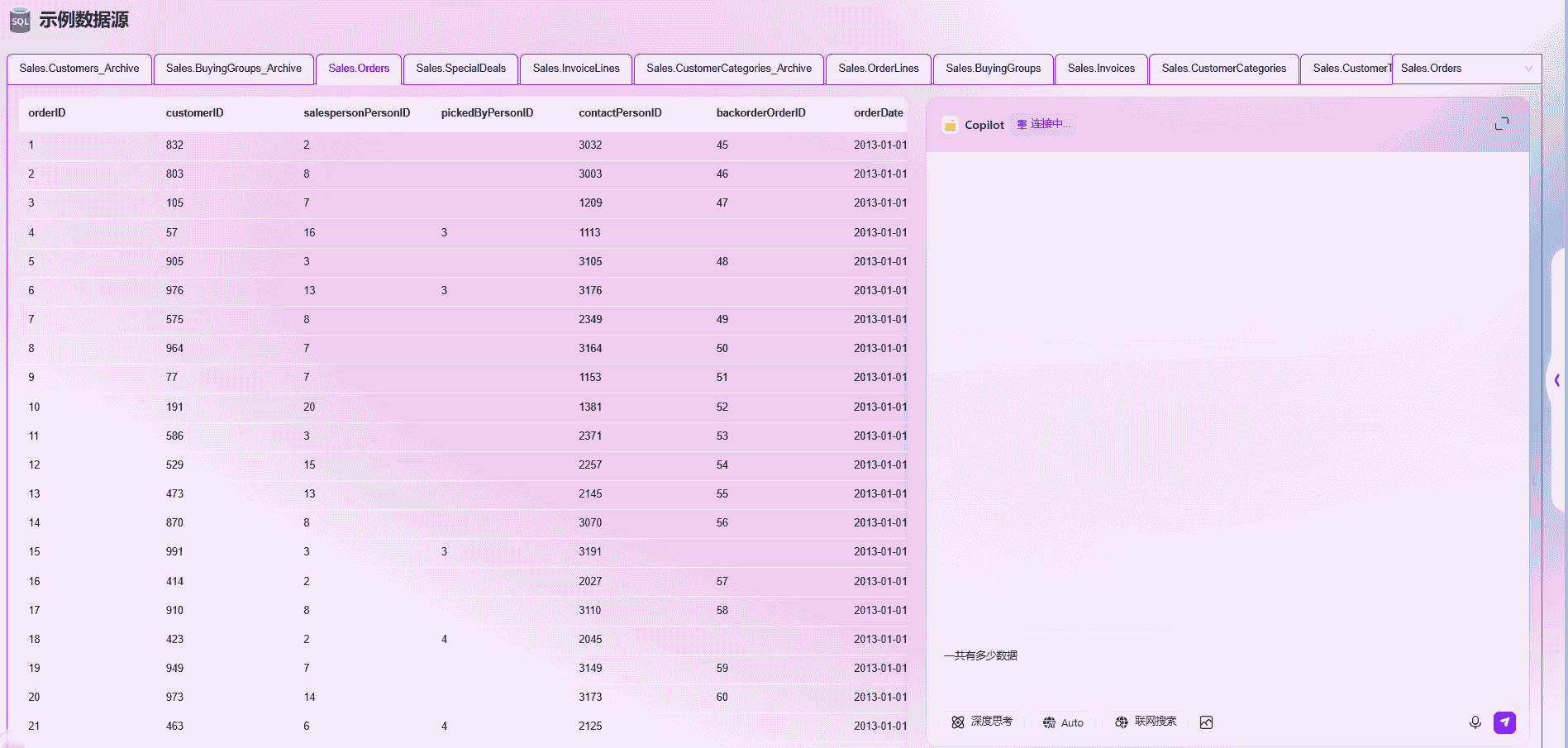
メタデータ管理
データソース接続
データソース接続画面では、2つのデータソース接続方法を提供しています:
- SQL Server:広く使用されているSQL Serverデータベースをデータソースとして接続します。サーバーアドレス、データベース名、ユーザー名、パスワードなどの接続パラメータを設定し、安定した接続を確立した後、テーブルやビューなどのオブジェクトにアクセスできます。これにより、データ分析の基盤を提供します。
- Azure Databricks:Azure Databricksはクラウドベース��の分析プラットフォームで、大規模なデータセットの処理に適しています。提供されるAPIインターフェースやコネクタを通じて、Azure Blob StorageやData Lakeなどの異なるストレージ場所に分散されたデータをDatabricks環境に統合し、データの変換、分析、発掘を容易にします。
SERVICEMEでは、データソースにタグを付けることが可能です。タグはデータソースの迅速なフィルタリングと特定に役立ち、データガバナンスやメタデータ管理において重要な役割を果たします。
接続済みのデータソースに対しては、同期機能を提供し、データのタイムリー性と正確性を確保します。データソースが更新された場合、手動で同期操作をトリガーすることで、更新内容をSERVICEMEに即時反映させることができます。
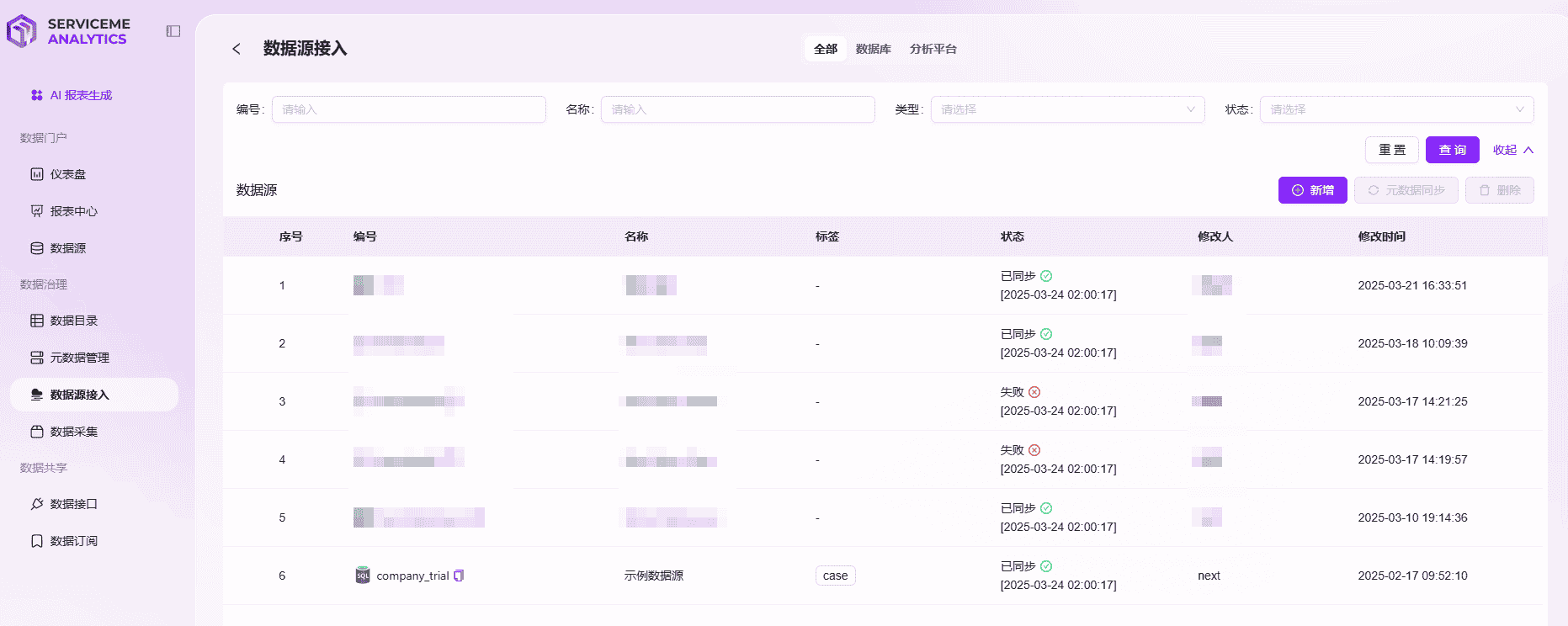
💡 ヒント: 一般ユーザーもデータソース接続を行うことが可能です。
データ収集
データ収集モジュールでは、表形式データのインポートが主要な機能であり、外部の表形式データをシステムに取り込むことで、後続のデータ処理と分析の基盤を築きます。
インポート前に、テンプレート管理で新しいテンプレートを作成する必要があります。インポート時には、テンプレートから適切なものを選択してインポートを行います。
テンプレートの作成には、作成またはファイル選択によるテンプレート作成の2つの�方法があります。
データ収集:
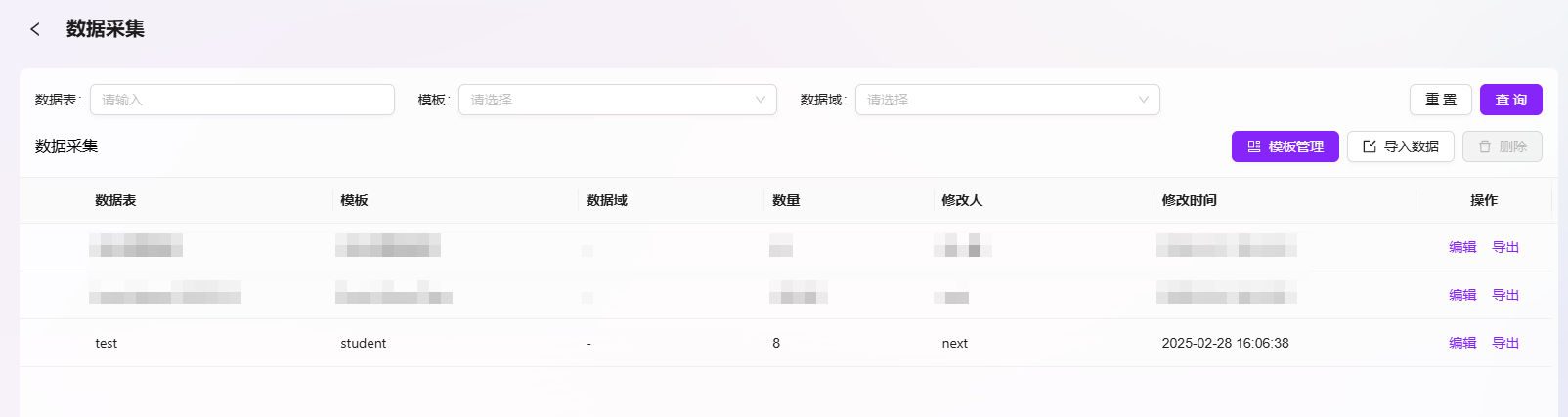
テンプレート管理:
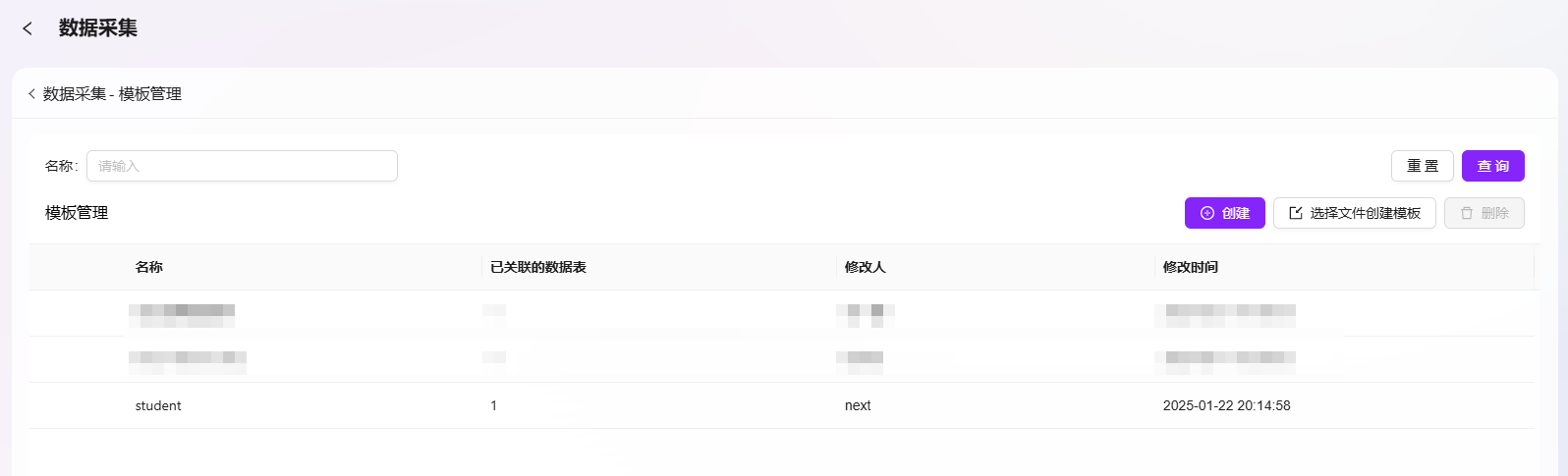
データ共有
データインターフェース
データインターフェース管理は、APIインターフェースの設定を管理するためのもので、インターフェースの名前、分類、アドレス、データベースエンティティ、有効状態などの情報を含みます。管理者はここで異なるデータインターフェースを管理し、システムとのデータ連携が円滑に行えるようにします。
データインターフェースの確認
- データインターフェース管理ページにアクセス:システム設定で「データインターフェース」を選択し、このページに入ります。
- 設定済みのデータインターフェースを確認:ページにはすべてのデータインターフェースの関連情報が表示されます。
- API名:インターフェースの名前で、識別に便利です。
- 分類:インターフェースが属する分類(例:
case、SQLなど)。 - インターフェースアドレス:APIインターフェースのアクセスURL。
- データエンティティ:関連するデータベースエンティティ(例:
Website.Suppliers)。 - ページング:インターフェースがページング機能を有効にしているかどうかを表示。
- 有効状態:インターフェースの現在の有効または無効状態を示します。
- 操作を実行:管理者は各インターフェースを確認、編集、削除することができ、「テスト」ボタンをクリックしてインターフェースをテストし、「ログ」をクリックしてインターフェースの呼び出しログを確認できます。
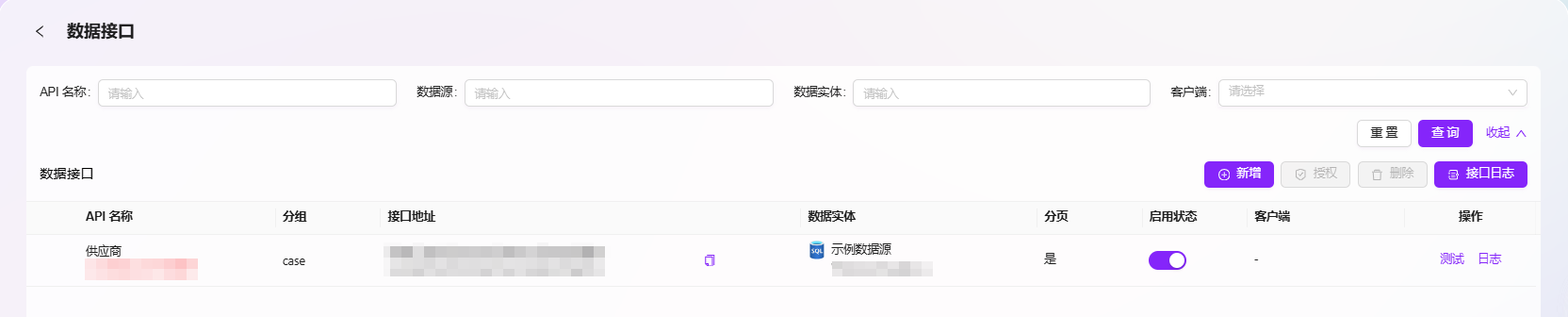
データインターフェースの新規作成
- 「新規作成」ボタンをクリック:データインターフェース管理ページで、右側の「新規作成」ボタンをクリックし、新しいデータインターフェースの作成を開始します。
- インターフェース情報を入力:(一部のデータのみ表示)
- API名:新しいインターフェースに一意の名前を指定します。
- 分類:インターフェースが属する分類を選択(例:
caseまたはSQL)。 - インターフェースアドレス:インターフェースのアクセスURLを入力します。
- データエンティティ:このインターフェースに関連するデータエンティティを選択または入力します。
- 有効状態:インターフェースの有効または無効状態を設定します。
- 「保存」をクリック:すべての必要な情報を入力した後、「保存」ボタンをクリックして、新しいデータインターフェースを作成します。
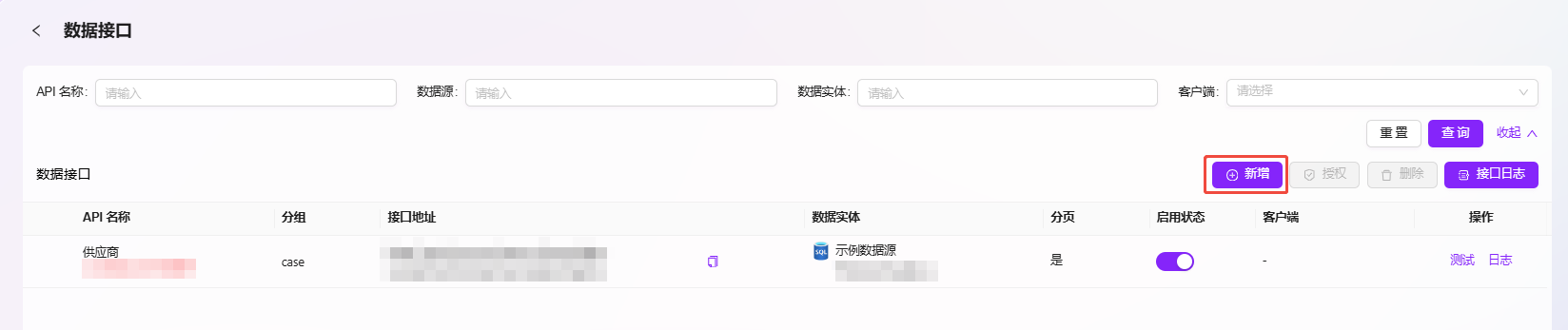
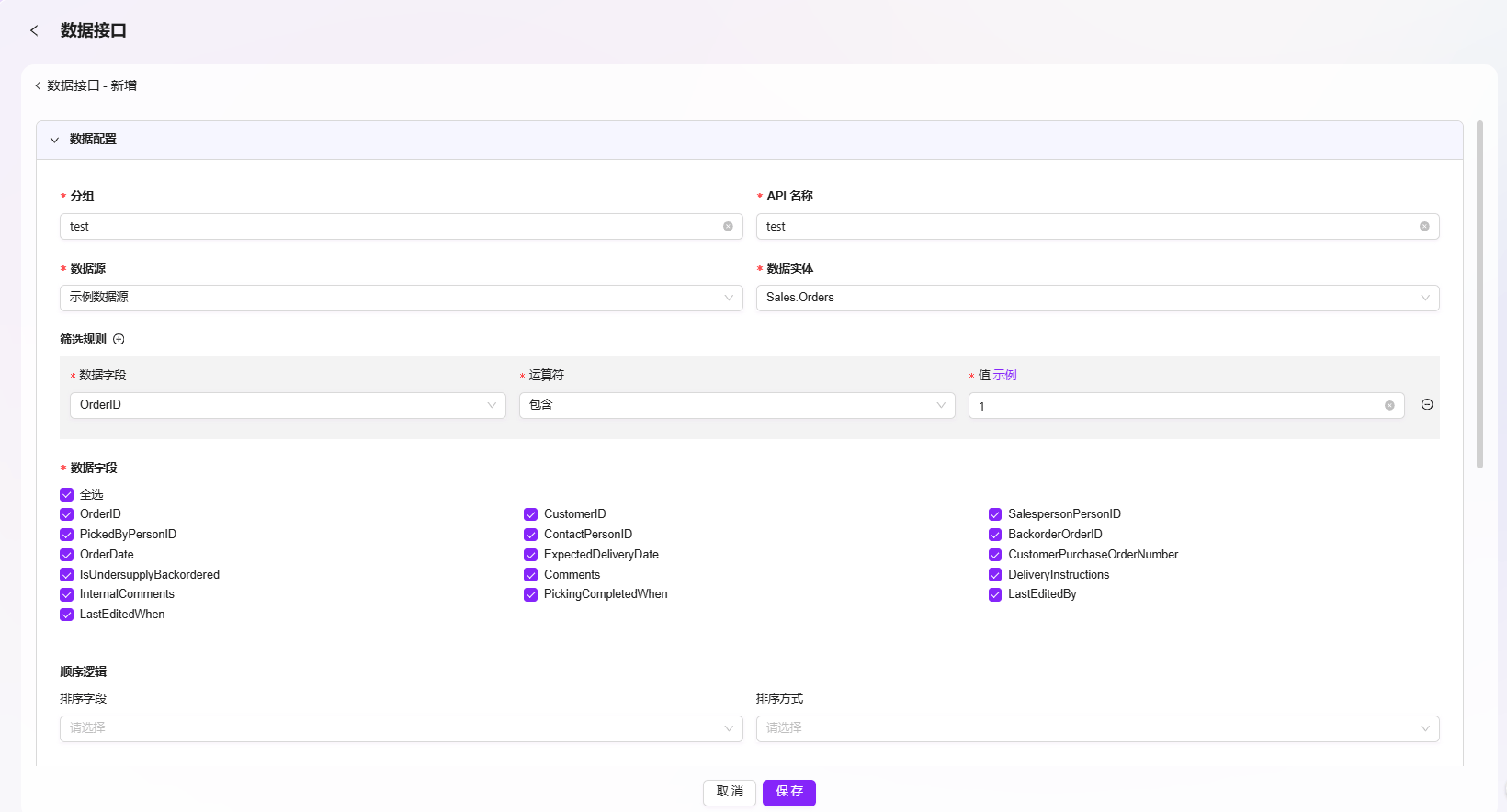

データインターフェースの削除
- 削除するデータインターフェースを選択:データインターフェースリストで削除するインターフェースを選択します。
- 「削除」ボタンをクリック:二重確認後、そのデータインターフェースを削除できます。

インターフェースログ
インターフェースログは、データインターフェースの呼び出しに関する詳細情報を記録し、管理者がインターフェースの呼び出し状況をトラブルシューティングおよび分析するのに役立ちます。各インターフェース呼び出しはログエントリを生成し、リクエスト方式、リクエストパラメータ、呼び出し時間、呼び出し時間の長さ、呼び出し状態などの情報を含みます。
以下はインターフェースログの詳細情報です:
- インターフェースログページにアクセス:データインターフェース管理ページで「インターフェースログ」をクリックし、このページに入り、すべてのインターフェースの呼び出し記録を確認します。
- ログの詳細を確認:インターフェースログ表には以下の情報が表示されます:
- API名:呼び出されたインターフェースの名前を表示。
- リクエスト方式:インターフェース呼び出し時に使用されたHTTPリクエスト方式(例:
GETまたはPOST)。 - リクエストパラメータ:インターフェース呼び出し時に渡されたパラメータを表示。
- 呼び出しシステム:インターフェース呼び出し時に使用されたシステムを表示(記録がある場合)。
- 呼び出し時間:インターフェース呼び出しの具体的な時間を表示。
- 呼び出し時間の長さ:インターフェース�リクエスト処理の時間を記録(例:
2.8174ms)。 - 呼び出し状態:インターフェース呼び出しの状態を記録(例:成功または失敗)。
- 操作:各ログエントリには「詳細」ボタンがあり、クリックするとより詳細なログ情報を確認でき、問題のトラブルシューティングに役立ちます。
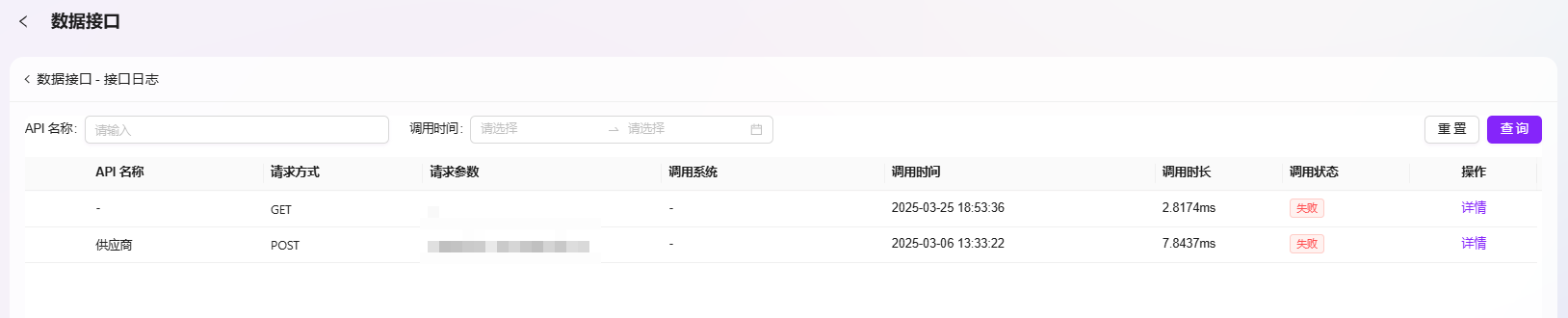
インターフェースログの検索
- API名で検索:API名を入力して特定のインターフェースの呼び出しログを検索できます。
- リクエスト方式で検索:リクエスト方式(例:
GETまたはPOST)を選択してログ記録をフィルタリングできます。 - 呼び出し時間で検索:時間範囲を選択して、特定の期間内のインターフェース呼び出しログを確認できます。

失敗したインターフェース呼び出しの処理
- 失敗状態を確認�:呼び出し状態が「失敗」と表示されているインターフェースについて、管理者は「詳細」ボタンをクリックして失敗の原因を確認できます(例:タイムアウト、パラメータエラーなど)。
- 問題のトラブルシューティング:ログに記録されたリクエストパラメータ、呼び出し時間の長さ、呼び出し状態などの情報を分析することで、インターフェース呼び出し失敗の具体的な原因を特定し、修正を行います。
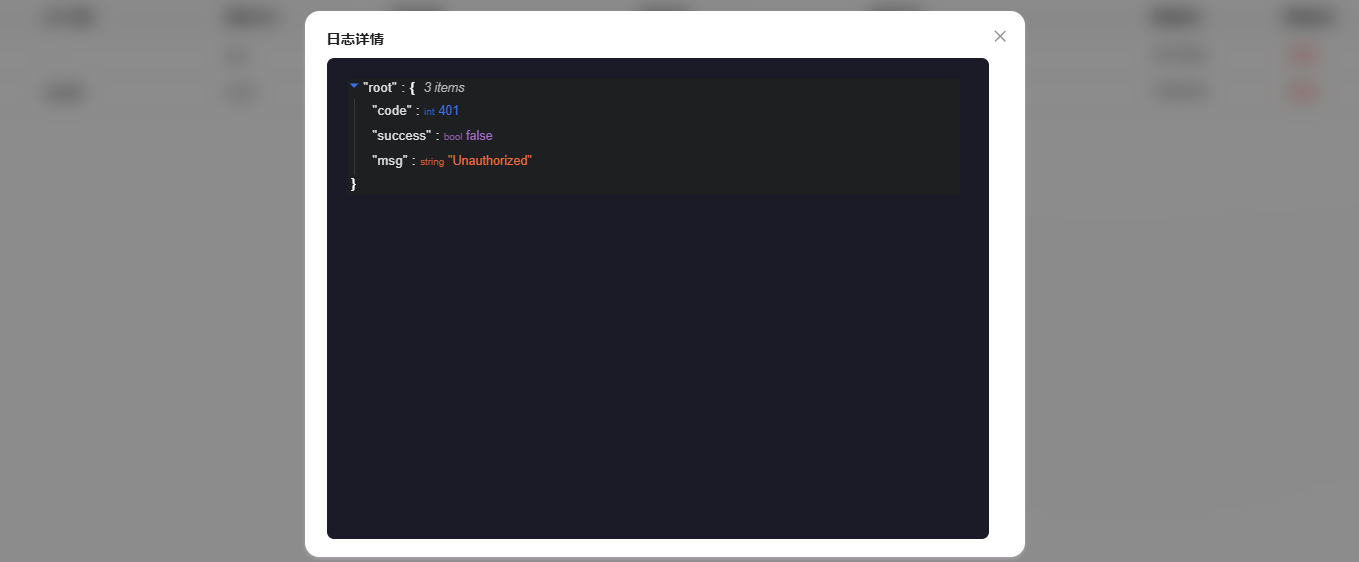
データサブスクリプション
データサブスクリプションは、SERVICEMEプラットフォームが外部システムにデータを能動的にプッシュする機能です。ユーザーはここでデータサブスクリプションの条件と頻度を設定できます。システムはトリガー時間に達すると、条件に一致するデータが存在するかどうかを確認し、存在する場合は対応するデータを指定されたインターフェースにプッシュします。各データサブスクリプションには、サブスクリプション条件、プッシュ方法、データエンティティなどの設定が含まれます。
データサブスクリプションの新規作成
- データサブスクリプションページにアクセス:システム設定で「データサブスクリプション」を選択し、このページに入り、すべてのサブスクリプションを確認および管理します。
- 「新規作成」ボタンをクリック:データサブスクリプションページで、右側の「新規作成」ボタンをクリックし、新しいデータサブスクリプションの作成を開始します。
- サブスクリプション情報を入力:
- サブスクリプション名:新しいデータサブスクリプションに一意の名前を指定します。
- データソース:データの出所を選択し、既存のデータソースを選択可能。
- データエンティティ:対応するデータエンティティを選択(例:
Sales.OrderLinesなど)。
- サブスクリプションルールを設定:
- データフィールド:サブスクリプション対象のフィールドを選択および設定。
- 演算子:データをフィルタリングするための演算子を選択。
- 値:フィールドに対してフィルタリング値を指定し、この値に一致するレコードのみがプッシュされます。
- プッシュ設定を構成:
- プッシュ方法:データをプッシュする方法を選択(例:
Http)。 - プッシュ頻度:データプッシュの頻度を設定(
CRONS(5桁)式をサポート)。 - バッチ数:1回のプッシュで送信するデータ量を設定。
- API:プッシュに使用するAPIを選択。
- HTTPメソッド:HTTPリクエストの方法を選択(通常は
POSTまたはGET)。
- プッシュ方法:データをプッシュする方法を選択(例:
- リクエストヘッダーとリクエストボディを設定:
- Headers:リクエストヘッダー情報を構成し、受信側が必要とする
HTTP Headerを伝達(例:認証に必要な固定api_key)。 - Body:受信側が受け取るメッセージ形式を設定。調整しない場合、すべてのデータはJSONオブジェクトの
data属性内に配列形式で配置されます。
- Headers:リクエストヘッダー情報を構成し、受信側が必要とする
- 「保存」をクリック:すべての情報を入力した後、「保存」ボタンをクリックして、新しいデータサブスクリプションを作成します。

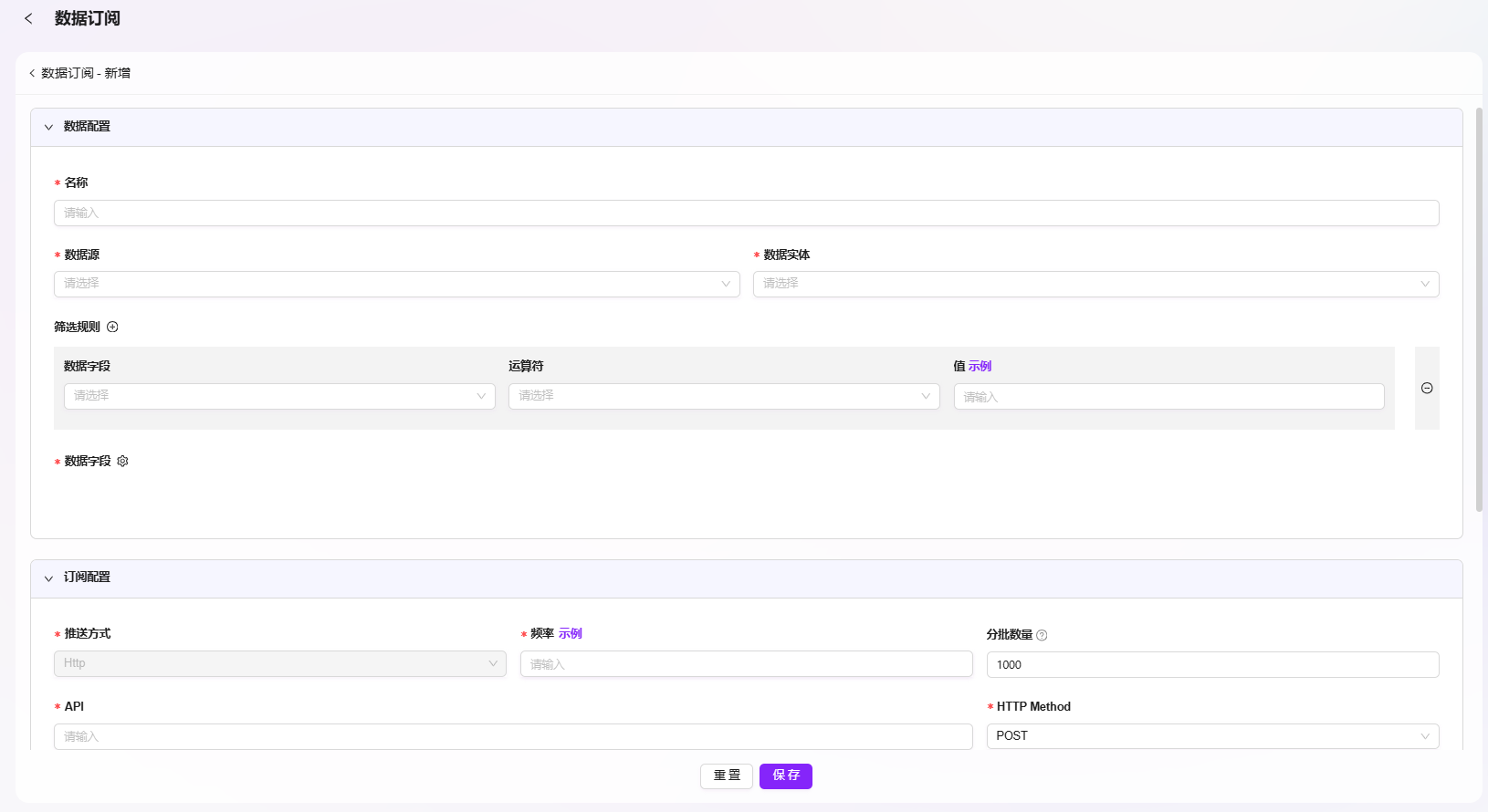
データサブスクリプションの削除
- 削除するサブスクリプションを選択:データサブスクリプションリストで削除するサブスクリプションを選択します。
- 「削除」ボタンをクリック:二重確認後、そのデータサブスクリプションを削除できます。

プッシュログ
プッシュログは、データサブスクリプションのプッシュ状況を記録し、管理者がデータプッシュの成功と失敗を追跡し、プッシュ中の問題をタイムリーに発見して解決するのに役立ちます。
プッシュログの確認:
- プッシュログページにアクセス:データサブスクリプションページで「プッシュログ」をクリックし、すべてのプッシュ記録を確認します。
- プッシュ情報を確認:プッシュログには以下の情報が表示されます:
- 名前:データサブスクリプションの名前。
- API:データサブスクリプションに対応するAPIを表示。
- リクエストヘッダー:インターフェースリクエストのヘッダー情報を表示。
- リクエストパラメータ:インターフェースリクエスト時のパラメータを表示。
- リクエスト時間:各プッシュの時間を記録。
- プッシュ状態:プッシュの状態を表示(例:成功、失敗)。
- レスポンスヘッダー:レスポンスのヘッダー情報を表示。
- プッシュログの検索:管理者はAPI名、リクエスト時間などの条件で特定のプッシュログを検索できます。